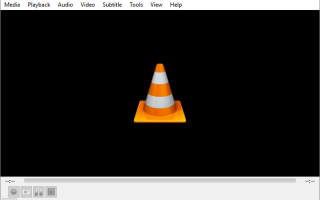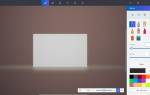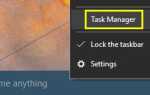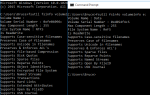Содержание
Наблюдение за прерывистым воспроизведением видео похоже на неспокойное плавание: бурное, пугающее и может привести к тошноте. В то время как современное оборудование может справиться с большинством задач, которые вы можете выполнить, время от времени вы сталкиваетесь с проблемой. Происходит прерывистое воспроизведение видео через DVD или через Интернет. Вот как это исправить!
Тощий на воспроизведении видео
Плавное воспроизведение видео сводится к нескольким аппаратным и программным возможностям. Этот выбор по-разному влияет на воспроизведение видео в автономном режиме и в режиме онлайн. Вот что может негативно повлиять на воспроизведение видео:
- Устаревший медиаплеер.
- Низкоэффективный ПК
который подавил бы высококачественное воспроизведение Blu-ray.
- Непревзойденный ПК, но плохое интернет-соединение.
Как бы то ни было, плавное воспроизведение видео у вас на глазах.
Воспроизведение видео в автономном режиме
Непостоянное воспроизведение видео в автономном режиме касается воспроизведения видео с видеофайлов или DVD-дисков. Это отличается от онлайн-воспроизведения видео, из-за сетевого подключения.
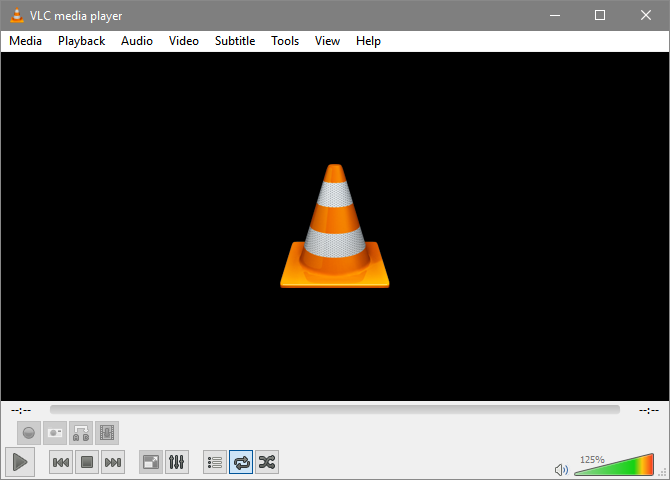
Сделайте определенные шаги, чтобы обеспечить плавное воспроизведение. Сначала обновите медиаплеер
, Это может быть VLC или другое популярное программное обеспечение для медиаплеера. Перейдите на веб-сайт компании и загрузите последнюю версию программного обеспечения.
Во-вторых, убедитесь, что все видео и аудио кодеки установлены правильно. Проще говоря, кодеки обрабатывают аудио и видео данные. Иногда определенные форматы видео не воспроизводятся на вашем ПК. Это связано с тем, что соответствующий видеокодек не установлен. При обычном использовании ПК кодеки иногда бывают повреждены или повреждены. Это может привести к резкому воспроизведению. Чтобы исправить, загрузите и установите пакеты кодеков. Для этих целей у Microsoft есть официальный пакет кодеков.
В-третьих, убедитесь, что ваш ПК находится в пределах аппаратного диапазона, необходимого для воспроизведения этих видео. Разное видео поставляется с разными качествами, которые определяют их легкость воспроизведения. Например, для видео 1080p, воспроизводимого со скоростью 30 кадров в секунду (кадров в секунду), потребуется немного меньшая производительность, чем для того же видео со скоростью 60 кадров в секунду. Разница растет при сравнении видео 1080p с видео 4K или 5K
,
То же самое касается видео рендеринга. В то время как воспроизведение видео потребляет меньше производительности, чем рендеринг видео, оба требуют производительности ПК. Не существует точного практического правила для минимального оборудования, необходимого для плавного воспроизведения видео. Тем не менее, есть несколько точек отсечки. Для воспроизведения в формате 1080p при 30 кадрах в секунду для воспроизведения необходимо следующее.
- Процессор: 2,4 ГГц двухъядерный процессор.
- Видеокарта: 256 МБ видеопамяти, 600 МГц Core Clock
- Оперативная память: 4 ГБ
Для плавного воспроизведения вам понадобится более качественное оборудование. Можно с уверенностью предположить, что двойные наши минимальные требования обеспечат плавное воспроизведение. Это означает, что вместо двухъядерного, получите четырехъядерный, вместо 256 МБ VRAM, попробуйте 512 МБ VRAM и так далее. Обновление вашего оборудования
соответствовать этим требованиям должно быть достаточно недорого.
Учитывая, что упомянутое аппаратное обеспечение устарело, даже недорогие устройства по современным стандартам дадут хорошие результаты. Для видео 4K и выше вам понадобится довольно новое оборудование. Тем не менее, любые процессоры и графические процессоры, выпущенные в течение последних двух лет (2014-2017), должны соответствовать требованиям.
В-четвертых, наконец, убедитесь, что установлены последние версии драйверов чипсета и графического процессора. В частности, обновите драйверы графического процессора
, Эти два драйвера обеспечат максимальную производительность вашего оборудования. Поскольку ЦП и ГП часто являются основными показателями производительности ПК, обновление их драйверов обеспечит воспроизведение видео.
Онлайн воспроизведение видео
Для плавного воспроизведения видео в Интернете часто предъявляются те же требования, что и для воспроизведения видео в автономном режиме. Тем не менее, есть несколько дополнительных параметров, на которые нужно обратить внимание.
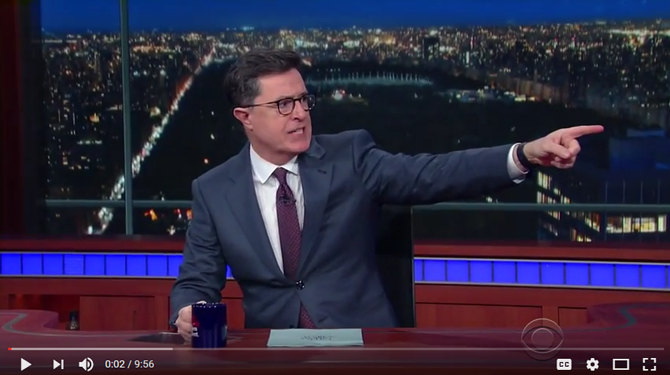
Во-первых, убедитесь, что вы не забиваете свою сеть программами, требующими данных. Вы можете сделать это щелкнув правой кнопкой мыши на панели задач и выбрав диспетчер задач
, Вы увидите Процессы вкладка вашего диспетчера задач. Нажмите на сеть вкладка (и процентное значение, указывающее использование сети), чтобы увидеть, какие программы, кроме вашего браузера, загружают данные.
Это также касается использования оперативной памяти. Помните, что плавное онлайн-воспроизведение требует оптимального оборудования. Нажми на объем памяти вкладка, чтобы упорядочить ваш выбор от большинства использования до наименьшего. Щелкните правой кнопкой мыши любую программу, не необходимую для воспроизведения видео (которая также не является необходимой для вашего ПК) и выберите Конечная задача. Это высвободит некоторую производительность.
Во-вторых, загрузите последнюю версию Flash Player. Некоторые крупные веб-сайты осуществили переход с Flash Player на видео HTML5. Другие версии браузера по-прежнему требуют Flash Player для воспроизведения видео. Загрузите последнюю версию Flash и установите ее на свой компьютер.
В-третьих, отключите аппаратное ускорение. Аппаратное ускорение позволяет браузерам передавать определенные задачи определенным аппаратным частям. В то время как ваш ЦП может отображать, скажем, 3D-модели, лучше, чтобы специализированный аппаратный компонент — графический процессор — рендерил эту модель, потому что он может делать это быстрее. Иногда этот процесс может привести к проблемам с воспроизведением. Это общая проблема, и следующий официальный ресурс Flash объясняет, как это сделать.
В-четвертых, наконец, обновите свой веб-браузер. Текущие версии браузеров могут обрабатывать видео высокого качества, так как все больше сайтов с репозиториями видео, таких как YouTube, позволяют загружать видеоролики более высокого качества. Старые версии браузера или ошибочные версии браузера могут ограничивать воспроизведение видео.
Не раскачивай лодку
Подводя итог, если у вас есть проблемы с воспроизведением видео, проверьте следующие пункты:
- Используете ли вы самую последнюю версию вашего медиаплеера?
- У вас есть кодеки, необходимые для просмотра этого видео формата?
- Ваше оборудование достаточно мощное?
- У вас установлены последние версии драйверов?
- Что-то засоряет вашу сеть или использует вашу оперативную память или процессор?
- Вы отключили аппаратное ускорение вашего браузера?
- Ваш веб-браузер обновлен?
К счастью, обеспечение плавного воспроизведения видео — простая и неинвазивная процедура.
У вас есть проблемы с плавным воспроизведением? Вы все перепробовали, а воспроизведение все еще прерывистое? Дайте нам знать в комментариях ниже!
Изображение предоставлено: Дмитрий Кожанов через Shutterstock.com